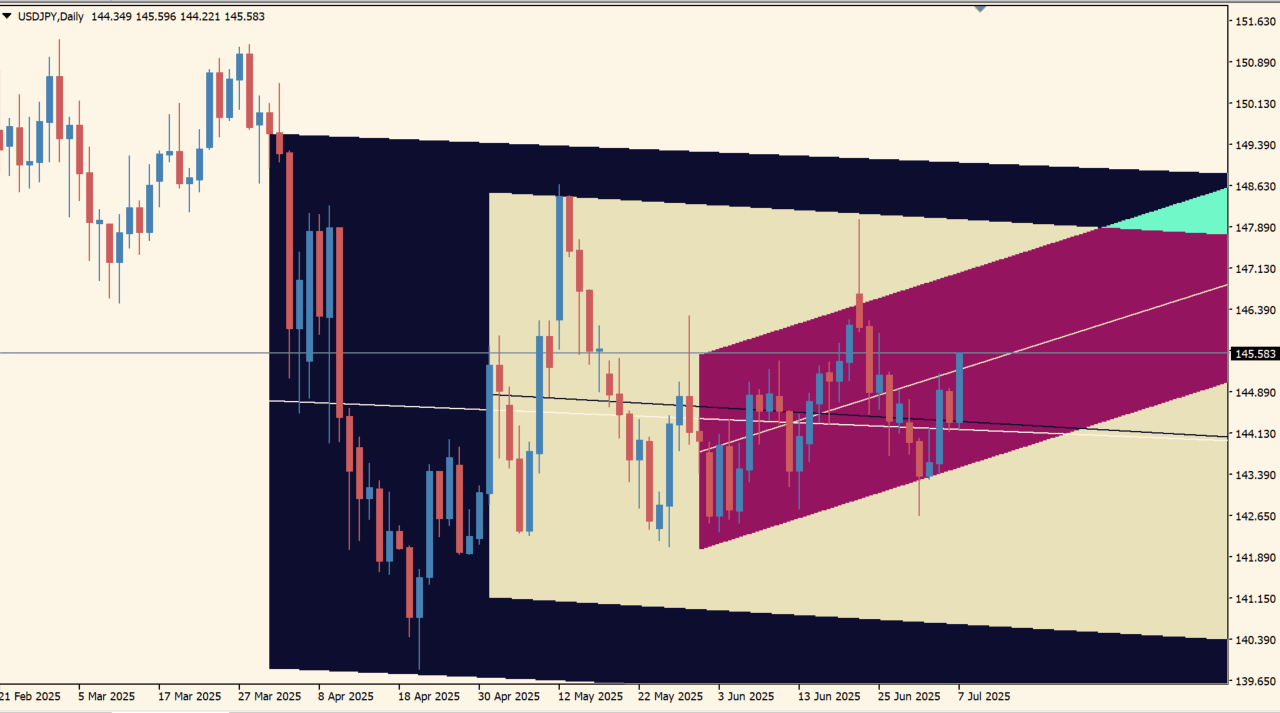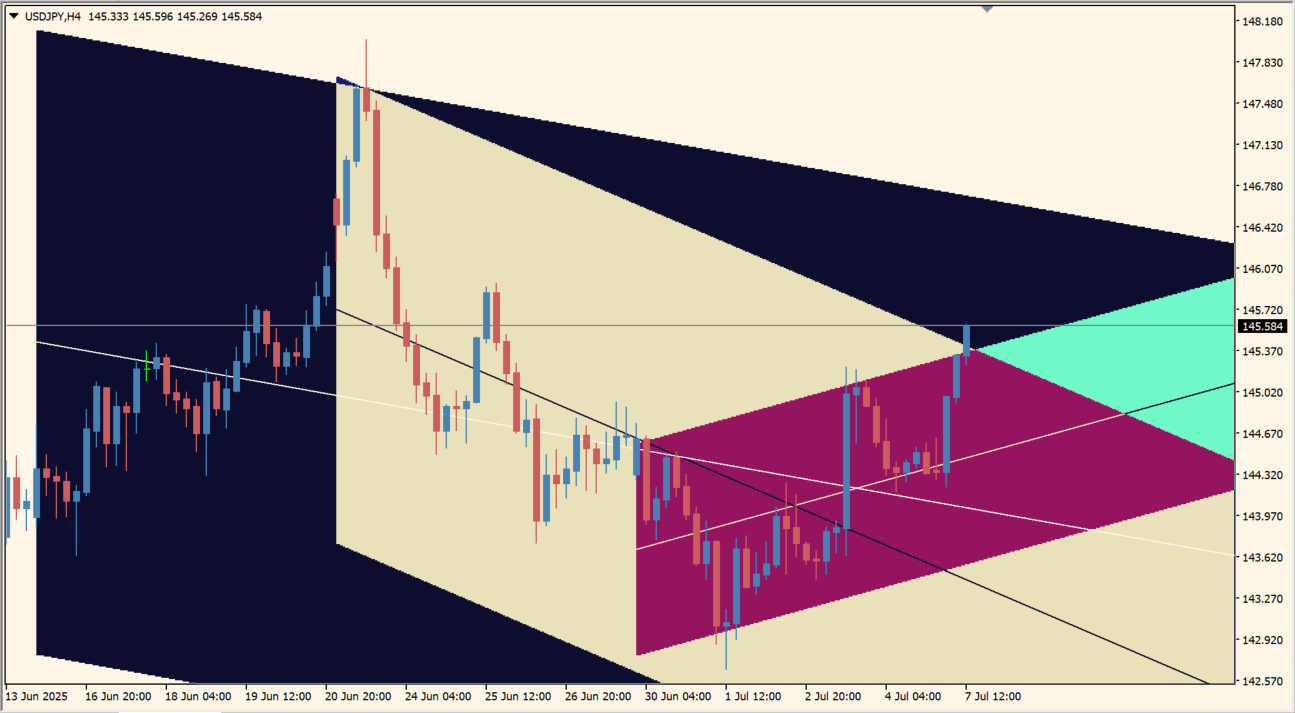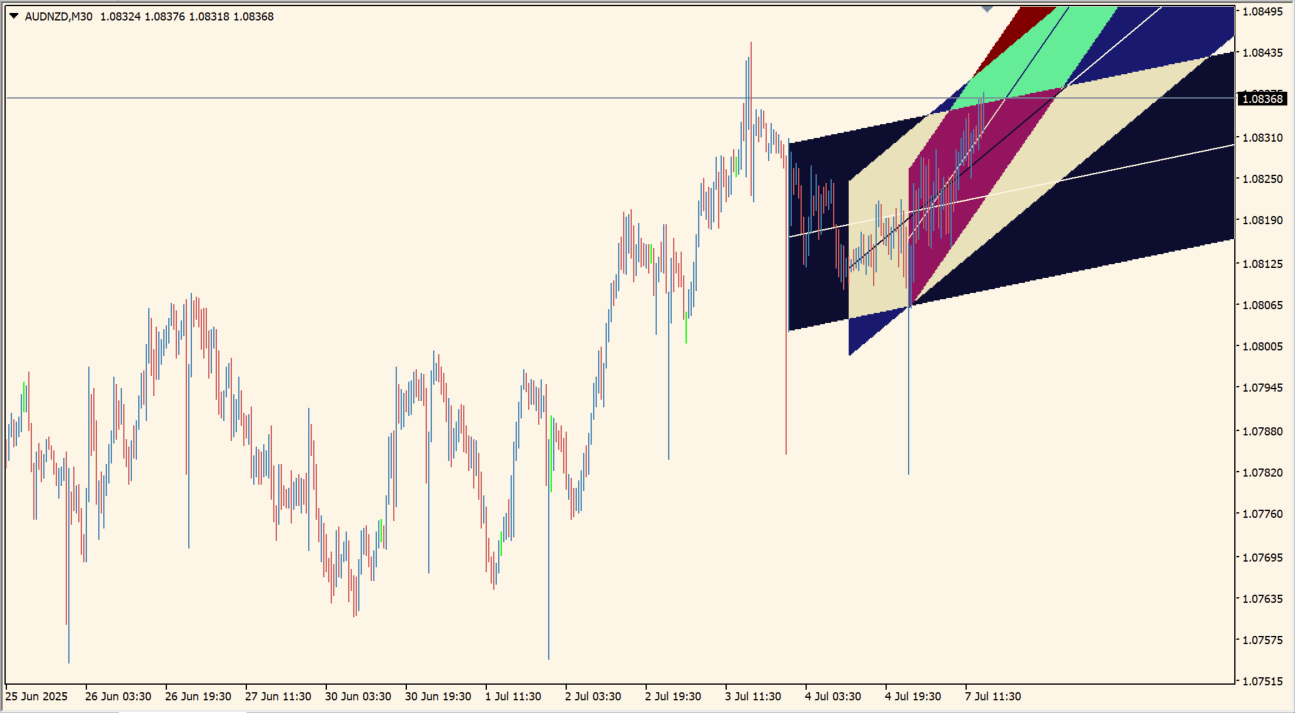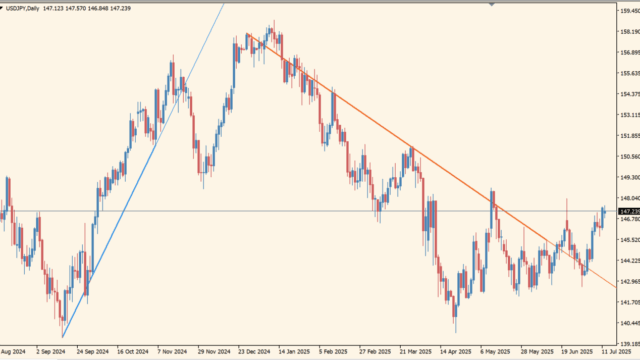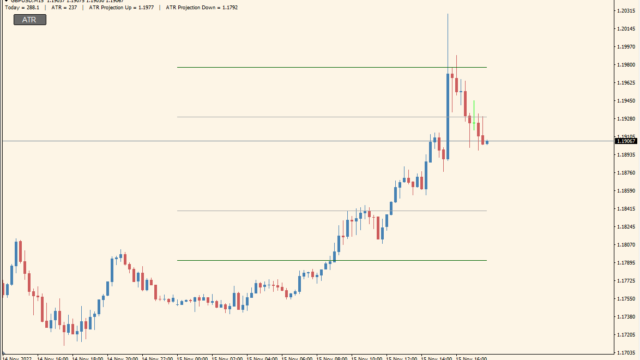サインなし チャネル系
ファイル形式 .ex4
Auto Regression Channelsは、トレンドに応じて自動的に回帰チャネルを描画するインジケーターです。サポレジやブレイクアウトの判断にも使え、トレンドフォローや逆張り両方に活用できます。
auto-regression-channels-indicatorの利用方法
Auto Regression Channels Indicatorは、価格の動きに基づいて統計的な回帰分析を行い、中心線とその上下に平行なチャネルラインを描画します。チャネルは現在のトレンドに追随するように自動調整され、トレンドの方向や強弱を判断しやすくなります。
このインジケーターは標準で時間足に対して小・中・大の3種類の回帰チャネルを表示可能です。チャネルの上端・下端は、サポートラインやレジスタンスラインとして機能するため、次のようなトレードに活用できます。
チャネル下限で価格が反発したら買いエントリー(押し目買い)
チャネル上限で反落すれば売りエントリー(戻り売り)
チャネルを明確にブレイクした場合は、ブレイクアウト後のリテストを確認してエントリー
チャネルの幅や角度は現在の相場状況により変化するため相場の節目を把握できます。特にトレンド相場において、利確ポイントやトレードの見送り判断にも役立ちます。

MT4のパラメータ設定
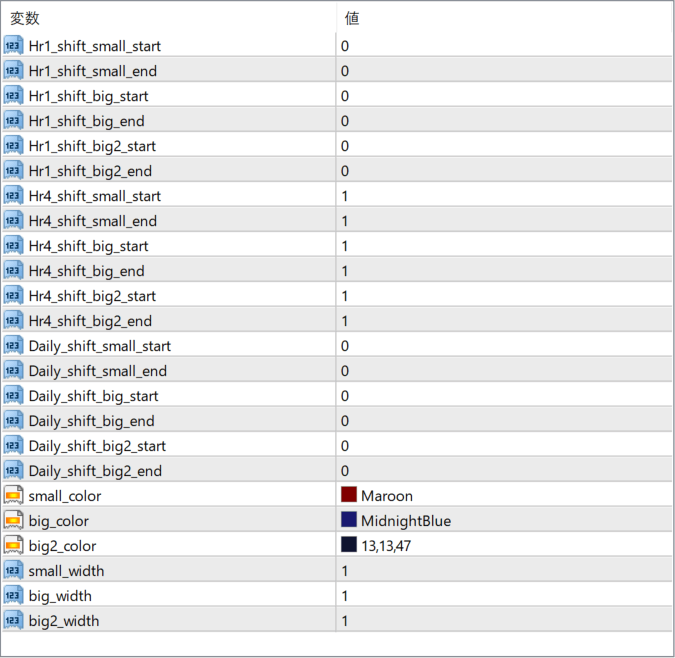
Hr1_shift_small_start
H1時間足における小チャネルの開始位置(バー数オフセット)です。
Hr1_shift_small_end
H1時間足における小チャネルの終了位置(バー数オフセット)です。
Hr1_shift_big_start
H1時間足の中チャネルの開始位置です。
Hr1_shift_big_end
H1時間足の中チャネルの終了位置です。
Hr1_shift_big2_start
H1時間足の大チャネルの開始位置です。
Hr1_shift_big2_end
H1時間足の大チャネルの終了位置です。
Daily_shift_small_start
日足における小チャネルの開始位置です。
Daily_shift_small_end
日足における小チャネルの終了位置です。
Daily_shift_big_start
日足における中チャネルの開始位置です。
Daily_shift_big_end
日足における中チャネルの終了位置です。
Daily_shift_big2_start
日足における大チャネルの開始位置です。
Daily_shift_big2_end
日足における大チャネルの終了位置です。
small_color
小チャネルの色を設定します。
big_color
中チャネルの色を設定します。
big2_color
大チャネルの色を設定します。
small_width
小チャネルの線の太さを指定します。
big_width
中チャネルの線の太さを指定します。
big2_width
大チャネルの線の太さを指定します。

インジケーターをMT4にインストールする方法
①インジケーターをダウンロードするとzipファイルでPCに保存されますので、そのフォルダを右クリックしてファイルを『展開』しておきます。
②フォルダの中に『mq4ファイル』または『ex4ファイル』がはいっていることを確認します。
③MT4を開いて、画面上部の『ファイル』→『データフォルダを開く』→『MQL4』→『Indicators』フォルダに②のファイルをいれます。(この時必ずフォルダからファイルをだして、ファイル単体でいれてください。)
④MT4を再起動すればMT4のナビゲータウィンドウに追加したインジケーターが表示されているので、チャートに適用すれば完了です。